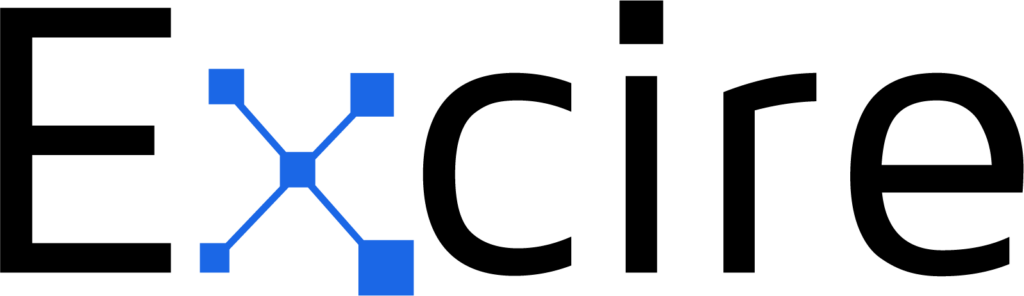Excire Foto ist die KI-gesteuerte Software zur Bildverwaltung und Bildsuche, die Ihnen viel Arbeit abnimmt, Ihre Fotos automatisch verschlagwortet und Ihr Bildarchiv durchsuchbar macht. Aber wie sieht es aus, wenn Sie Ihre Fotos bearbeiten möchten? Wie kann ein sinnvoller Workflow mit Excire Foto und einem externen Bildbearbeitungsprogramm aussehen? Wie ein „Workflow Bildbearbeitung“ mit Excire aussehen kann, zeigen wir Ihnen im folgenden Artikel.
Excire Foto ist das ideale Tool, um „Fotos zu verwalten“, automatisch zu verschlagworten, Copyrightinfos zu vergeben, Bewertungen, Fotoauswahlen und Sammlungen zu erstellen oder Duplikate zu finden und zu bereinigen.
Für die Bildbearbeitung benötigen Sie ein externes Programm, wie z.B. Luminar, Affinity Photo, Capture One, Adobe Photoshop oder Lightroom. Wenn Sie einzelne Bilder bearbeiten möchten, ist der einfachste Weg, diese Programme direkt aus Excire Foto heraus zu öffnen. Das geht schnell und unkompliziert über den Rechtsklick auf das Foto und „Öffnen mit“.
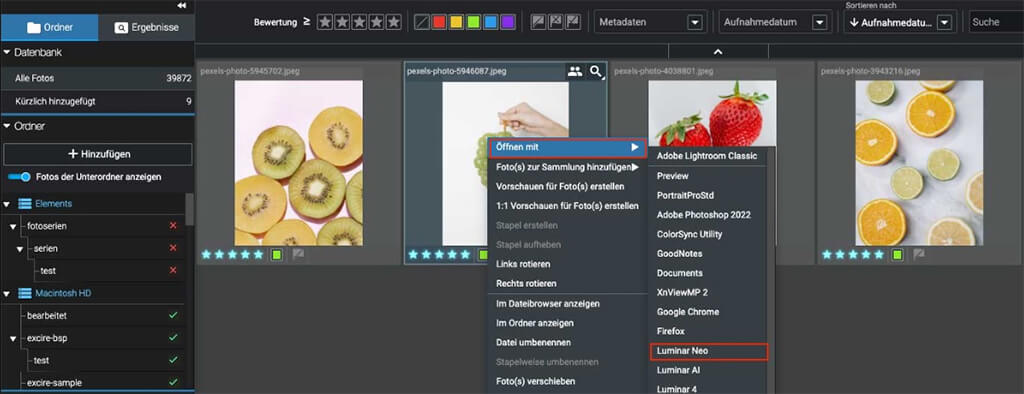
Workflow mit Excire Foto + externer Bildbearbeitung
Sollte Ihr Bildbearbeitungsprogramm in diesem Dialog noch nicht angezeigt werden, suchen Sie über „Anwendung wählen“ nach der entsprechenden Programmdatei und wählen diese aus. Das ausgewählte Programm wird Ihnen dann zukünftig im „Öffnen mit“ Dialog angezeigt.
Alternativ öffnen Sie die entsprechenden Bildformate (jpg, jpeg, tif, cr2, orf etc.) im Windows Explorer oder Mac Finder je einmal mit dem gewünschten Programm. Danach sind die Bilddateitypen auf Betriebssystemebene mit dem Bildbearbeitungsprogramm verknüpft und erscheinen zukünftig auch im „Öffnen mit“ Dialog von Excire Foto.
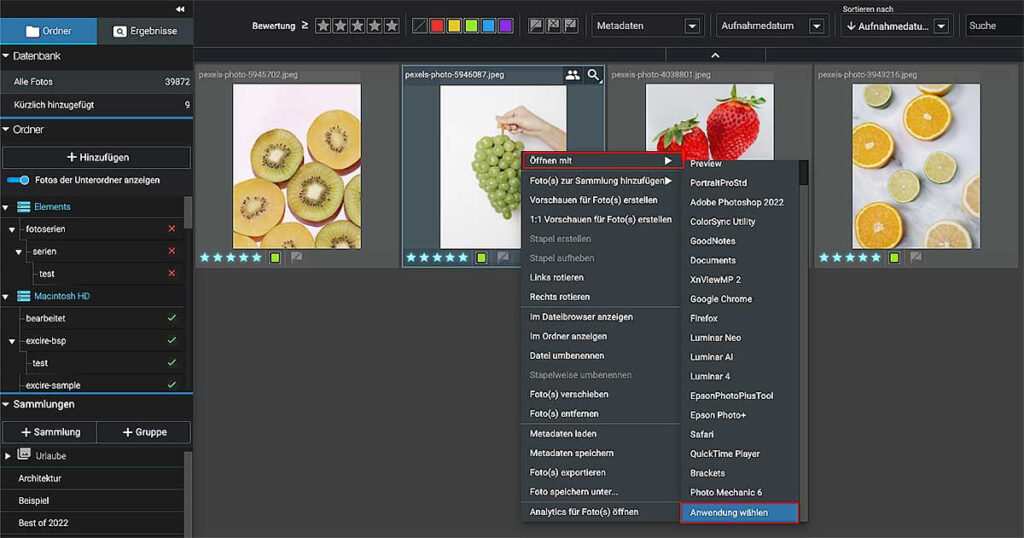
Workflow Bildbearbeitung
Nach der Bearbeitung speichern Sie die Datei wieder ab oder exportieren Sie in einen „Bearbeitet“-Ordner. Jetzt noch den entsprechenden Ordner mit Excire Foto synchronisieren und Ihr bearbeitetes Foto befindet sich in Excire Foto.
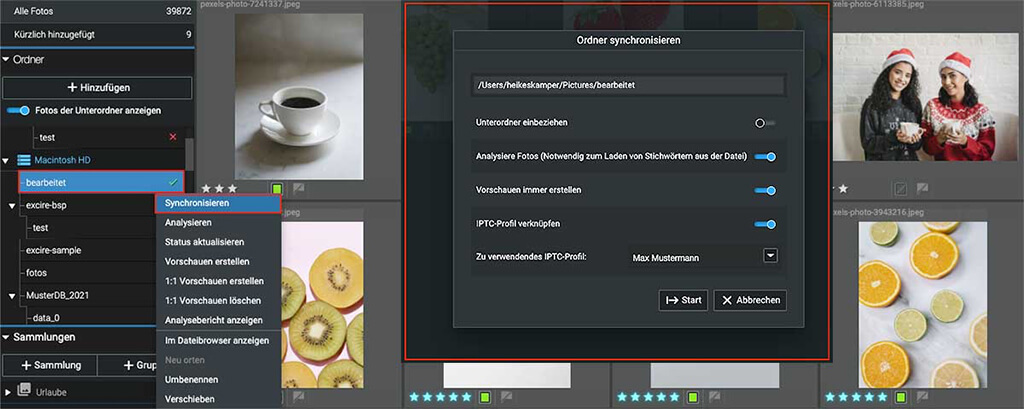
Workflow-Video vom Kreativstudio Pavel Kaplun
Miho vom Kreativstudio Pavel Kaplun zeigt seinen Workflow mit Excire Foto und der Bildbearbeitung Luminar Neo in diesem YouTube-Video. Viel Spaß beim Anschauen.
Workflow mit Excire Foto + externem Bildbearbeitungsprogramm – 3 einfache Schritte!
Schauen wir uns den „Workflow Bildbearbeitung“ mit Excire Foto und externen Bildbearbeitungsprogrammen mal genauer an.
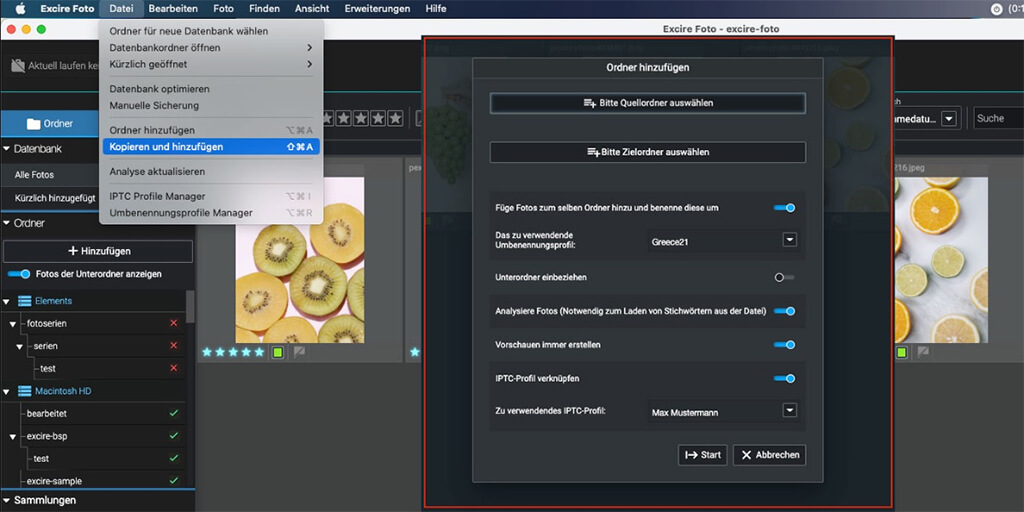
Schritt 1: Fotos kopieren oder einlesen
Über den Menüpunkt „Datei-Kopieren und Hinzufügen“ können Sie Fotos direkt von der Speicherkarte auf den Rechner kopieren und von der Excire KI analysieren und verschlagworten lassen. Falls gewünscht, benennt Excire Foto Ihre Bilder um und versieht sie mit Copyrightinformationen.
Wenn Sie die Fotos bereits manuell auf Ihre Festplatte kopiert haben, fügen Sie bestehende Fotoordner einfach der Excire Datenbank hinzu. Fotos und Ordner können nachträglich umbenannt oder verschoben werden. Auch hier stehen automatische Analyse und Verschlagwortung sowie IPTC-Profile mit Copyright- und Autoreninfos zur Verfügung.
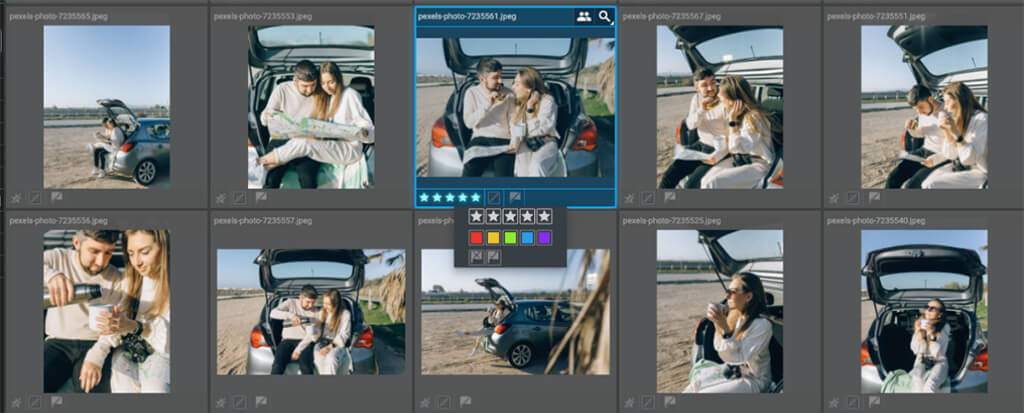
Schritt 2: Fotos selektieren
Profitieren Sie von der schnellen Performance der Excire Datenbank und scrollen Sie ohne Ladeverzögerung durch Ihre Fotos. Wählen Sie die Bilder aus, die Sie bearbeiten oder löschen möchten. Dank KI-gesteuerter Suchfunktionen, leistungsfähigem Duplikatefinder und vielfältigen Bewertungs- und Markierungsmöglichkeiten geht das intuitiv und schnell.
- Markieren Sie zu bearbeitende Fotos mit Sternen, Farben oder der „Akzeptiert“ Flagge
- Nutzen Sie die KI-gesteuerte Personensuche, um alle Fotos einer Person zusammenzustellen und die besten davon zu selektieren
- Verfeinern Sie Ihre Suche mit Filtern wie „Augen offen“ oder „Lächeln“
- Stellen Sie über die KI-Stichwortsuche Motive zusammen, die Sie extern bearbeiten möchten
- Lassen Sie sich über „Ähnliche Fotos“ oder den „Duplikatefinder“ sehr ähnliche Bilder anzeigen und wählen die besten aus oder löschen alle unbrauchbaren Fotos
- Speichern Sie die zur Bearbeitung vorgesehenen Bilder in einer Sammlung, die Sie später exportieren
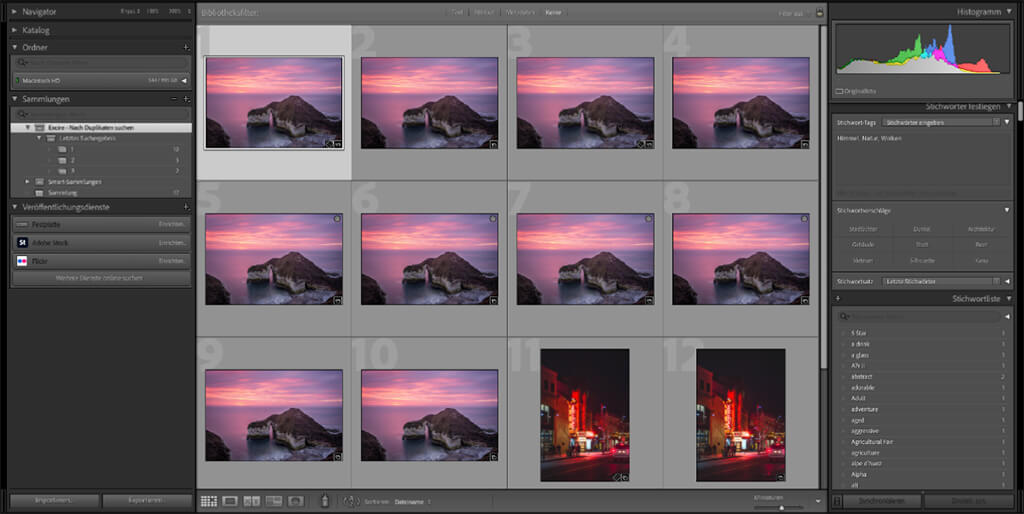
Schritt 3: Fotos extern bearbeiten und Ordner synchronisieren
Einzelne Fotos öffnen Sie über das Kontextmenü (rechte Maustaste) und der „Öffnen mit“-Option direkt im gewünschten Bildbearbeitungsprogramm, bearbeiten diese und speichern sie zurück. Jetzt nur noch den entsprechenden Ordner in Excire Foto über das Kontextmenü des Ordners (rechte Maustaste) synchronisieren und das Bild erscheint in Excire Foto.
Möchten Sie mehrere Fotos bearbeiten, ist es sinnvoll, die ausgewählten Bilder oder Sammlungen in einen separaten Bearbeitungs- oder Best-of-Ordner zu exportieren oder zu verschieben. Diese Fotos bearbeiten Sie mit Ihrem externen Bildbearbeitungsprogramm und speichern oder exportieren sie wieder zurück. Dann noch den Ordner mit den bearbeiteten Fotos in Excire Foto synchronisieren und fertig.
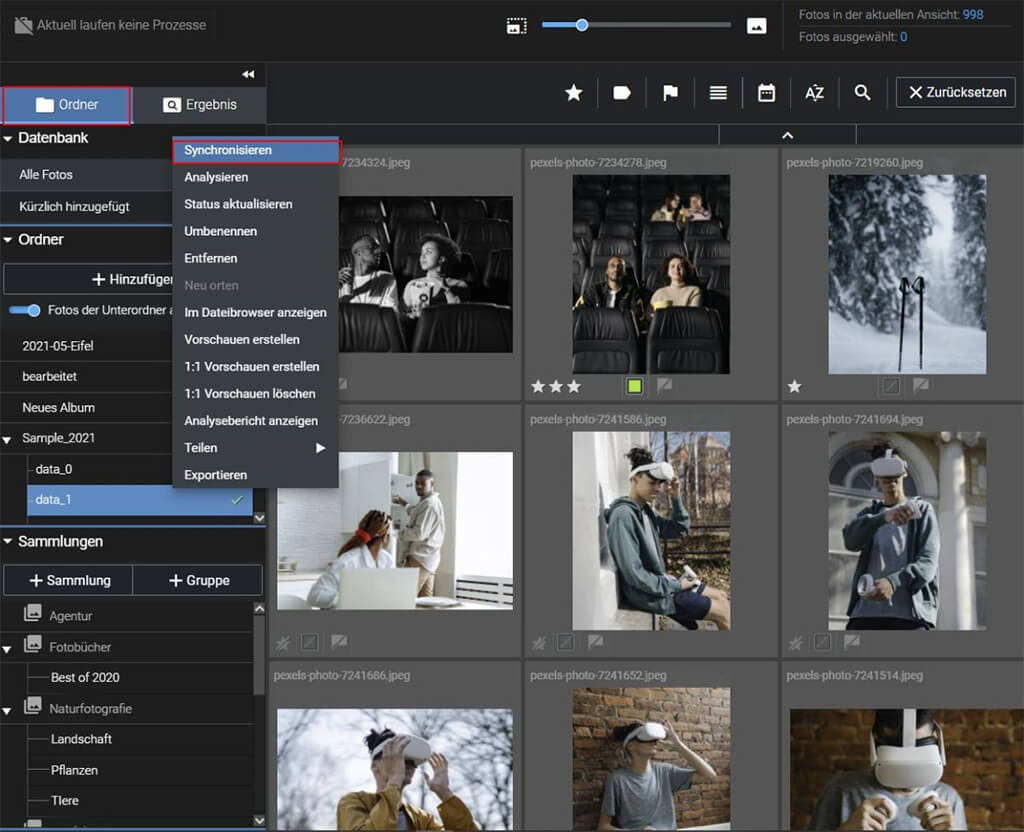
Suchen Sie weitere Bilder aus dem gleichen Shooting oder das Original zum bearbeiteten Bild, geht das einfach über die Suche oder über die Duplikatesuche. Befindet sich das bearbeitete Foto im gleichen Ordner wie die Originaldatei oder in einer Sammlung, können Sie die Bilder auch stapeln.
Tipp: Kennzeichnen Sie bearbeitete Bilddateien mit einem Kürzel wie „bea“ oder „edited“ im Dateinamen. Dann finden Sie diese Fotos in Excire Foto über die Freitextsuche mühelos wieder und können sie beispielsweise mit „grün“ markieren, dem benutzerdefinierten Stichwort „bearbeitet“ versehen oder in Sammlungen mit „bearbeiteten Bildern“ organisieren.
Noch ein Tipp: Wenn Ihre Metadaten wie Stichwörter, Markierungen, Bewertungen und IPTC-Profile beim Übertragen von Excire Foto in Ihr Bildbearbeitungsprogramm oder umgekehrt übernommen werden sollen, denken Sie daran, die Metadaten vor dem Export zum Foto abzuspeichern.
Wer Adobe Lightroom Classic für die Bildbearbeitung einsetzt, sollte sich auch das Plugin Excire Search anschauen. Excire Search setzt auf die Bildverwaltungsfunktionen von Lightroom auf und erweitert diese um die KI-Funktionen zur Bildanalyse, Verschlagwortung und Bildsuche.
Workflow Bildbearbeitung: Video zu Workflows mit Excire Foto
Auch wir haben ein Video zu verschiedenen Bildbearbeitungsworkflows mit Excire Foto gedreht, welches Sie here finden.
Der eigene Workflow ist natürlich Geschmackssache und jeder geht hier anders vor, aber vielleicht nehmen Sie trotzdem die ein oder andere Anregung aus diesem Artikel mit!
Viel Spaß mit Excire
wünscht Heike